电脑cpu不支持win11怎么升级系统
来源:Win7旗舰版
时间:2023-04-30 15:11:06 103浏览 收藏
哈喽!大家好,很高兴又见面了,我是golang学习网的一名作者,今天由我给大家带来一篇《电脑cpu不支持win11怎么升级系统》,本文主要会讲到等等知识点,希望大家一起学习进步,也欢迎大家关注、点赞、收藏、转发! 下面就一起来看看吧!
有网友反映自己的cpu不满足win11的最低配置要求,自己又想体验win11的功能,不知道cpu不支持win11怎么升级系统.下面小编就教下大家cpu不支持的情况下升级win11系统教程.
1.win11镜像包可以在网上下载,制作Pe工具。
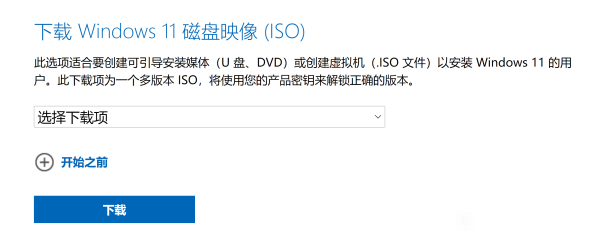
2.下载完成后可选择软件挂载,或解压,双击程序安装。
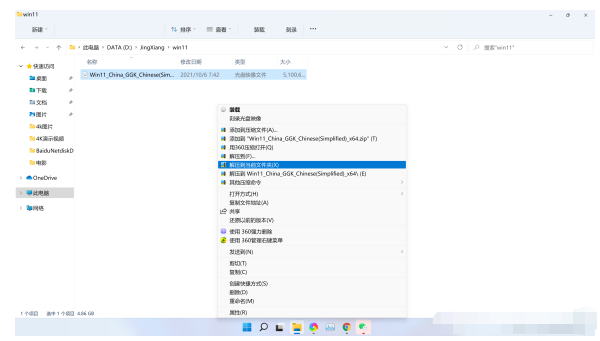
3.安装前必须关闭360等杀毒软件,不用担心处理器不符合要求。当处理器可能不兼容时,按下接受即可安装。
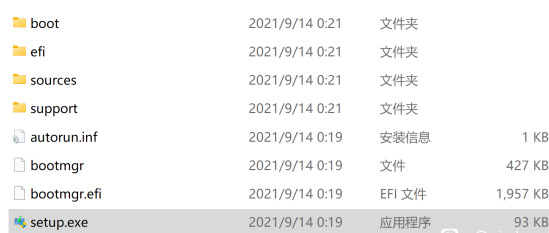
4.如果依然弹出提示窗口说硬件不符合要求,先不要点下一步,并且将c盘打开到此文件C:$WINDOWS.~BTSourcesappraiserres.dll(如果看不到$WINDOWS.~BT文件夹,请设置隐藏文件),删除。接着进行更新直到完成。
5.如果仍弹出提示窗口说硬件不符合要求,请断网删除。如果有条款,同意后联网就可以了。
以上就是电脑cpu不支持win11怎么升级系统,希望能帮助到大家。
今天关于《电脑cpu不支持win11怎么升级系统》的内容介绍就到此结束,如果有什么疑问或者建议,可以在golang学习网公众号下多多回复交流;文中若有不正之处,也希望回复留言以告知!
声明:本文转载于:Win7旗舰版 如有侵犯,请联系study_golang@163.com删除
相关阅读
更多>
-
501 收藏
-
501 收藏
-
501 收藏
-
501 收藏
-
501 收藏
最新阅读
更多>
-
241 收藏
-
125 收藏
-
206 收藏
-
106 收藏
-
258 收藏
-
159 收藏
-
104 收藏
-
148 收藏
-
186 收藏
-
275 收藏
-
268 收藏
-
424 收藏
课程推荐
更多>
-

- 前端进阶之JavaScript设计模式
- 设计模式是开发人员在软件开发过程中面临一般问题时的解决方案,代表了最佳的实践。本课程的主打内容包括JS常见设计模式以及具体应用场景,打造一站式知识长龙服务,适合有JS基础的同学学习。
- 立即学习 543次学习
-

- GO语言核心编程课程
- 本课程采用真实案例,全面具体可落地,从理论到实践,一步一步将GO核心编程技术、编程思想、底层实现融会贯通,使学习者贴近时代脉搏,做IT互联网时代的弄潮儿。
- 立即学习 516次学习
-

- 简单聊聊mysql8与网络通信
- 如有问题加微信:Le-studyg;在课程中,我们将首先介绍MySQL8的新特性,包括性能优化、安全增强、新数据类型等,帮助学生快速熟悉MySQL8的最新功能。接着,我们将深入解析MySQL的网络通信机制,包括协议、连接管理、数据传输等,让
- 立即学习 500次学习
-

- JavaScript正则表达式基础与实战
- 在任何一门编程语言中,正则表达式,都是一项重要的知识,它提供了高效的字符串匹配与捕获机制,可以极大的简化程序设计。
- 立即学习 487次学习
-

- 从零制作响应式网站—Grid布局
- 本系列教程将展示从零制作一个假想的网络科技公司官网,分为导航,轮播,关于我们,成功案例,服务流程,团队介绍,数据部分,公司动态,底部信息等内容区块。网站整体采用CSSGrid布局,支持响应式,有流畅过渡和展现动画。
- 立即学习 485次学习
